
Content
- Passos
- Mètode 1 de 4: Windows
- Mètode 2 de 4: Windows (processador overclocked)
- Mètode 3 de 4: Mac
- Mètode 4 de 4: Linux
La velocitat del processador determina la rapidesa amb què es realitzen diverses tasques. La velocitat del processador és menys important avui que en el passat a causa de l’aparició de processadors multi-nucli. Tanmateix, és útil comprovar la velocitat del processador, per exemple, abans de comprar un programa nou i potent, per assegurar-vos que el vostre ordinador pugui gestionar-lo. També és útil comprovar la velocitat real del processador mentre es realitza el overclocking.
Passos
Mètode 1 de 4: Windows
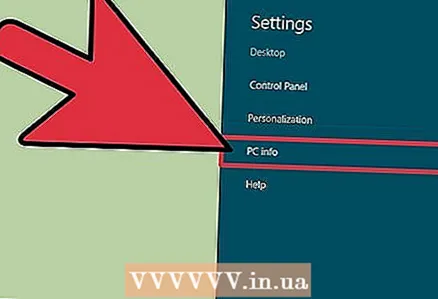 1 Obriu la finestra del sistema.
1 Obriu la finestra del sistema.- Windows 7, Vista, XP. Feu clic amb el botó dret a la icona Ordinador o El meu ordinador al menú Inici i seleccioneu Propietats. A Windows XP, potser haureu d’anar a la pestanya General.
- Windows 8. Feu clic amb el botó dret al botó "Inici" i seleccioneu "Sistema".
- Qualsevol versió. Premeu Win + Pausa.
 2 A la secció "Sistema", cerqueu la línia "Processador".
2 A la secció "Sistema", cerqueu la línia "Processador". 3 Aquesta línia mostra el model de processador i la seva velocitat. La velocitat es mesura en gigahertzs (GHz). Aquesta és la velocitat d’un nucli de processador. Si el processador té diversos nuclis, cada nucli té aquesta velocitat.
3 Aquesta línia mostra el model de processador i la seva velocitat. La velocitat es mesura en gigahertzs (GHz). Aquesta és la velocitat d’un nucli de processador. Si el processador té diversos nuclis, cada nucli té aquesta velocitat. - Si el processador té overclock, la velocitat real no es mostrarà aquí. Aneu a la secció següent.
 4 Si teniu un processador multi-nucli, no es mostrarà el nombre de nuclis a la finestra oberta. Recordeu que tenir diversos nuclis no vol dir que tots els programes funcionin més ràpidament (els programes especials s’escriuen per a processadors de diversos nuclis).
4 Si teniu un processador multi-nucli, no es mostrarà el nombre de nuclis a la finestra oberta. Recordeu que tenir diversos nuclis no vol dir que tots els programes funcionin més ràpidament (els programes especials s’escriuen per a processadors de diversos nuclis). - Premeu Win + R per obrir la finestra Executa.
- Entra dxdiag i premeu Retorn. Feu clic a Sí si se us demana que comproveu els controladors.
- A la pestanya "Sistema", cerqueu la línia "Processador". Si teniu un processador multi-nucli, el nombre de nuclis es mostrarà entre parèntesis després de la velocitat del processador. Cada nucli funciona a la mateixa velocitat aproximadament.
Mètode 2 de 4: Windows (processador overclocked)
Un processador overclocked és un processador que es subministra amb un voltatge diferent per tal de millorar el seu rendiment. L’overclocking és popular entre els entusiastes de l’ordinador, ja que us permet fer un millor ús dels vostres diners, però el overclocking pot danyar el processador.
 1 Descarregueu i instal·leu la utilitat CPU-Z gratuïta. Mostra informació sobre els components de l’ordinador, inclosa la velocitat real del processador. Podeu descarregar la utilitat des del lloc cpuid.com/softwares/cpu-z.html.
1 Descarregueu i instal·leu la utilitat CPU-Z gratuïta. Mostra informació sobre els components de l’ordinador, inclosa la velocitat real del processador. Podeu descarregar la utilitat des del lloc cpuid.com/softwares/cpu-z.html. - La instal·lació de CPU-Z no instal·larà cap barra d’eines ni altres programes innecessaris.
 2 Executeu CPU-Z com a administrador.
2 Executeu CPU-Z com a administrador. 3 Executeu un programa potent. Si no s’executa un programa potent, el processador s’alentirà automàticament, de manera que CPU-Z no mostrarà la velocitat màxima.
3 Executeu un programa potent. Si no s’executa un programa potent, el processador s’alentirà automàticament, de manera que CPU-Z no mostrarà la velocitat màxima. - Es recomana executar el programa Prime95. Aquest programa calcula nombres primers i és utilitzat per moltes persones per realitzar proves d’esforç en un ordinador. Podeu descarregar Prime95 al lloc web mersenne.org/download/; descomprimiu el fitxer descarregat i seleccioneu "Prova d'estrès simple" en iniciar el programa.
 4 La velocitat actual del processador es mostrarà al camp "Velocitat del rellotge" a la pestanya "CPU". La velocitat de lectura canviarà a mesura que s’executi el programari Prime95.
4 La velocitat actual del processador es mostrarà al camp "Velocitat del rellotge" a la pestanya "CPU". La velocitat de lectura canviarà a mesura que s’executi el programari Prime95.
Mètode 3 de 4: Mac
 1 Obriu el menú d'Apple i trieu Quant a aquest PC.
1 Obriu el menú d'Apple i trieu Quant a aquest PC. 2 A la pestanya "Examinar", cerqueu la línia "Processador". Es mostrarà la velocitat declarada pel fabricant (del fabricant) del vostre processador. Tingueu en compte que aquesta no és la velocitat real del processador, ja que el processador disminuirà automàticament quan està inactiu.
2 A la pestanya "Examinar", cerqueu la línia "Processador". Es mostrarà la velocitat declarada pel fabricant (del fabricant) del vostre processador. Tingueu en compte que aquesta no és la velocitat real del processador, ja que el processador disminuirà automàticament quan està inactiu.  3 Descarregueu el gadget Intel Power gratuït, que mostra la velocitat real del processador. Podeu descarregar aquesta utilitat aquí.
3 Descarregueu el gadget Intel Power gratuït, que mostra la velocitat real del processador. Podeu descarregar aquesta utilitat aquí. - Descomprimiu el fitxer descarregat i feu doble clic al fitxer DMG per instal·lar la utilitat.
 4 Descarregueu i instal·leu Prime95. Si voleu conèixer la velocitat màxima del processador, l’haureu de carregar. Una de les maneres més populars de fer-ho és amb el programa Prime95 gratuït. Podeu descarregar-lo al lloc web mersenne.org/download/... Descomprimiu el fitxer descarregat i feu doble clic al fitxer DMG per instal·lar el programa. Seleccioneu "Prova d'esforç simple" en iniciar el programa.
4 Descarregueu i instal·leu Prime95. Si voleu conèixer la velocitat màxima del processador, l’haureu de carregar. Una de les maneres més populars de fer-ho és amb el programa Prime95 gratuït. Podeu descarregar-lo al lloc web mersenne.org/download/... Descomprimiu el fitxer descarregat i feu doble clic al fitxer DMG per instal·lar el programa. Seleccioneu "Prova d'esforç simple" en iniciar el programa. - Aquest programa calcula nombres primers i requereix molta CPU.
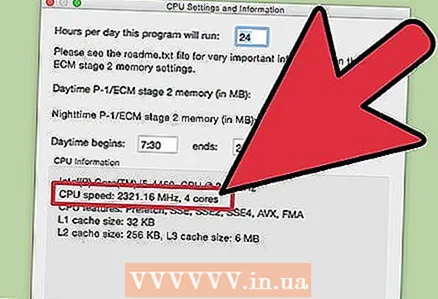 5 La velocitat del processador es mostrarà al segon gràfic de la utilitat Intel Power Gadget. "Frq de paquet" és la velocitat del processador actual i "Frq de base" és la velocitat de processador declarada (pel fabricant) (és probable que la primera sigui inferior a la segona).
5 La velocitat del processador es mostrarà al segon gràfic de la utilitat Intel Power Gadget. "Frq de paquet" és la velocitat del processador actual i "Frq de base" és la velocitat de processador declarada (pel fabricant) (és probable que la primera sigui inferior a la segona).
Mètode 4 de 4: Linux
 1 Inicieu un terminal. La majoria de les utilitats disponibles a Linux no mostren la velocitat real del processador. Intel ha llançat una utilitat anomenada Turbostat que podeu utilitzar. Haureu d’instal·lar aquesta utilitat a través del terminal.
1 Inicieu un terminal. La majoria de les utilitats disponibles a Linux no mostren la velocitat real del processador. Intel ha llançat una utilitat anomenada Turbostat que podeu utilitzar. Haureu d’instal·lar aquesta utilitat a través del terminal.  2 Entra.uname -r i premeu Retorn. Tingueu en compte el número de versió mostrat (X.XX.XX-XX).
2 Entra.uname -r i premeu Retorn. Tingueu en compte el número de versió mostrat (X.XX.XX-XX).  3 Entra.apt-get install linux-tools-X.XX.XX-XX linux-cloud-tools-X.XX.XX-XX i premeu Retorn. Substitueix X.XX.XX-XX al número de versió del pas anterior. Introduïu la contrasenya d'administrador si se us demana.
3 Entra.apt-get install linux-tools-X.XX.XX-XX linux-cloud-tools-X.XX.XX-XX i premeu Retorn. Substitueix X.XX.XX-XX al número de versió del pas anterior. Introduïu la contrasenya d'administrador si se us demana. 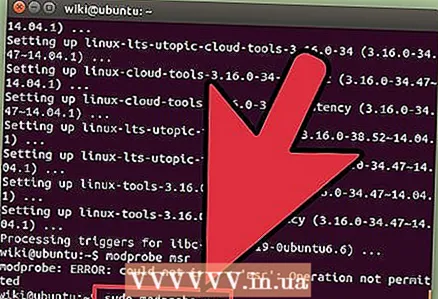 4 Entra.modprobe msr i premeu Retorn. S'instal·larà el mòdul MSR, que és necessari per executar la utilitat.
4 Entra.modprobe msr i premeu Retorn. S'instal·larà el mòdul MSR, que és necessari per executar la utilitat.  5 Obriu una segona finestra de terminal i entreu.velocitat openssl... Això executarà una prova de velocitat OpenSSL que carregarà el vostre processador.
5 Obriu una segona finestra de terminal i entreu.velocitat openssl... Això executarà una prova de velocitat OpenSSL que carregarà el vostre processador.  6 Torneu a la primera finestra del terminal i entreu.turbòstat... Es mostrarà diversa informació sobre el processador.
6 Torneu a la primera finestra del terminal i entreu.turbòstat... Es mostrarà diversa informació sobre el processador.  7 Mireu la columna.GHz... Mostra la velocitat real de cada nucli. A la columna TSC apareix la velocitat del processador declarada (pel fabricant). Això us mostrarà la diferència de velocitat aconseguida pel overclocking.La velocitat serà lenta si no carregueu el processador amb cap procés. Https://wiki.ubuntu.com/OverclockingCpu/ref>
7 Mireu la columna.GHz... Mostra la velocitat real de cada nucli. A la columna TSC apareix la velocitat del processador declarada (pel fabricant). Això us mostrarà la diferència de velocitat aconseguida pel overclocking.La velocitat serà lenta si no carregueu el processador amb cap procés. Https://wiki.ubuntu.com/OverclockingCpu/ref>


